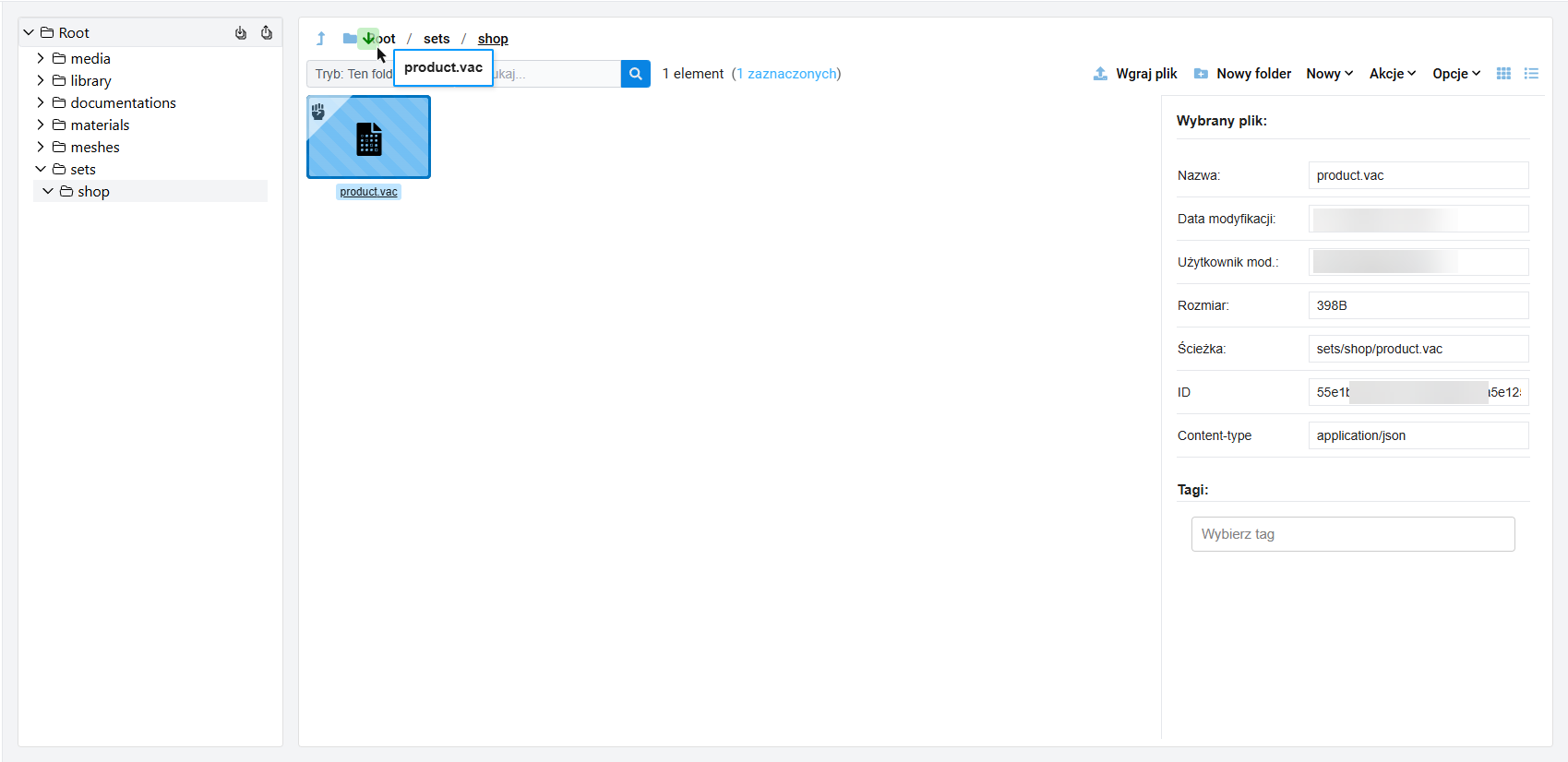Przeglądarka plików
Wyświetlanie plików
W zakładce "Przeglądarka plików" po lewej stronie znajduje się drzewko folderów (1). W prawym górnym rogu sekcji (2) znajdują się dwa przyciski, które umożliwiają rozwinięcie całego drzewka lub całkowite zwinięcie go do folderów umieszczonych bezpośrednio w katalogu głównym (ROOT). W środkowej sekcji (3) widoczna jest zawartość wybranego folderu.
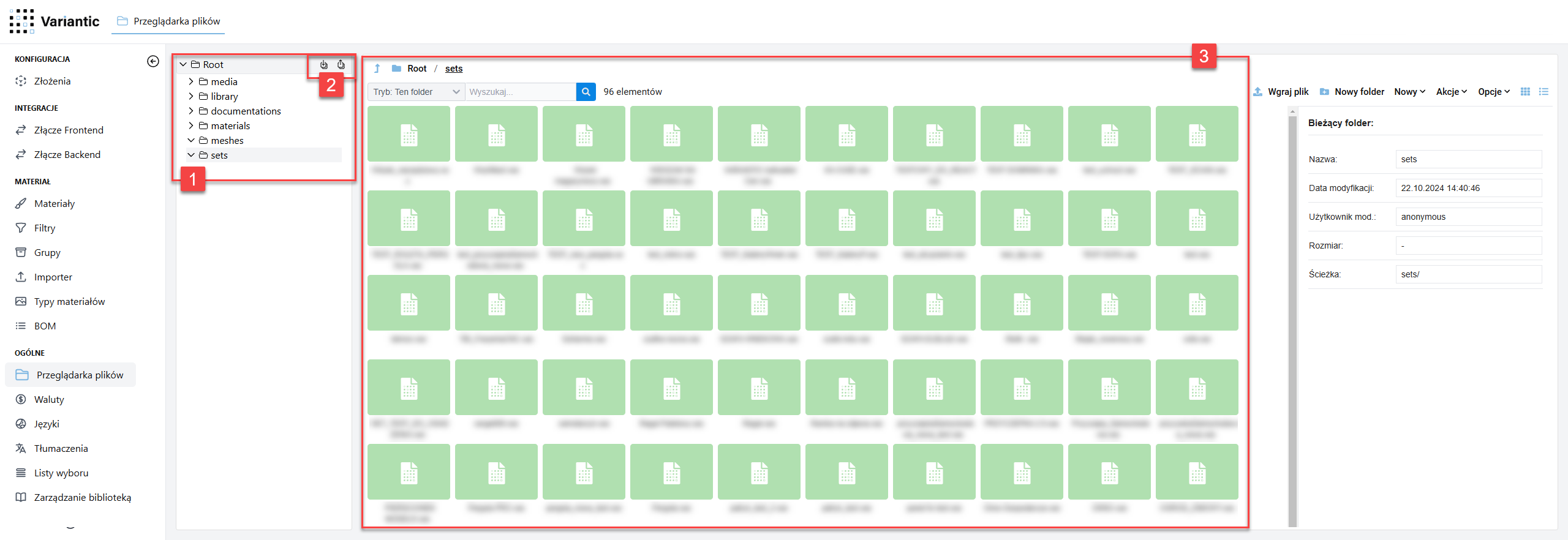
Pliki o rozszerzeniach .vac, .vas, .vaa, .csv itp. nie są wyświetlane w drzewku folderów.
Tworzenie folderu
Aby utworzyć nowy folder, należy przejść do docelowej lokalizacji i kliknąć opcję "Nowy folder" lub kliknąć prawym przyciskiem myszy w puste miejsce. Nazwa folderu nie może zawierać znaku „/”.
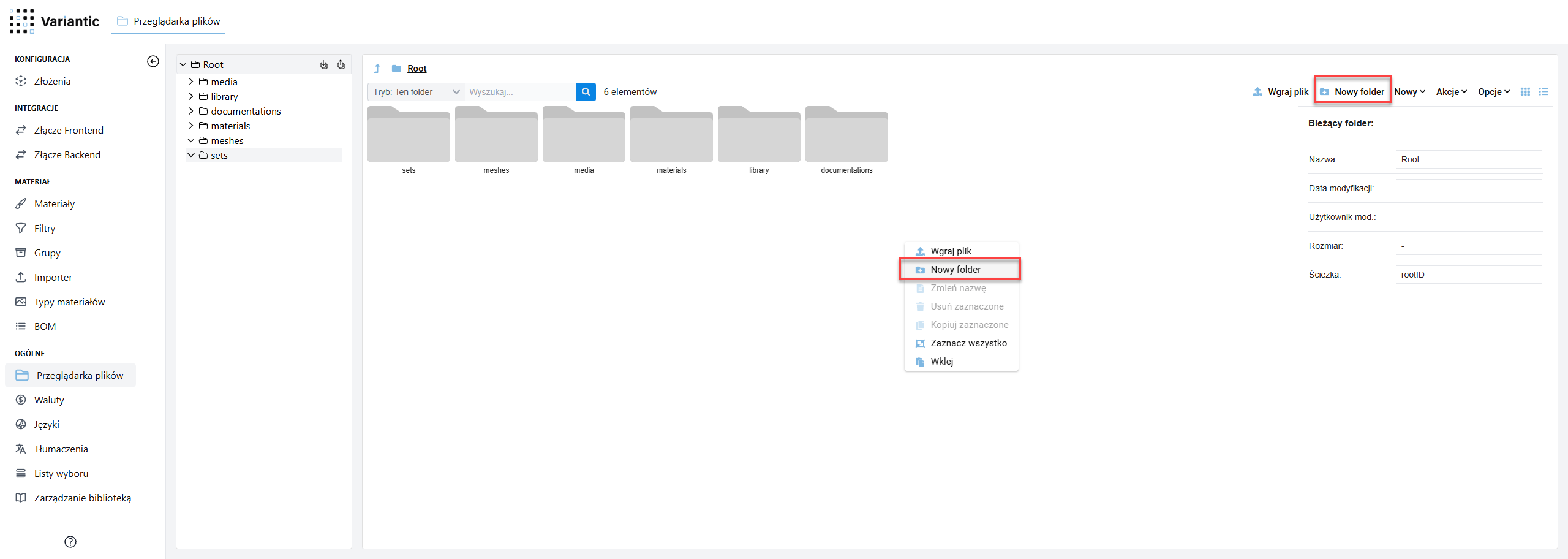
Tworzenie pliku
Aby utworzyć nowy plik, należy kliknąć na przycisk "Nowy Plik" i wybrać odpowiedni rodzaj pliku.
Zestawienie dostępnych formatów plików, pochodzących z systemu, znajduje się w tabeli.
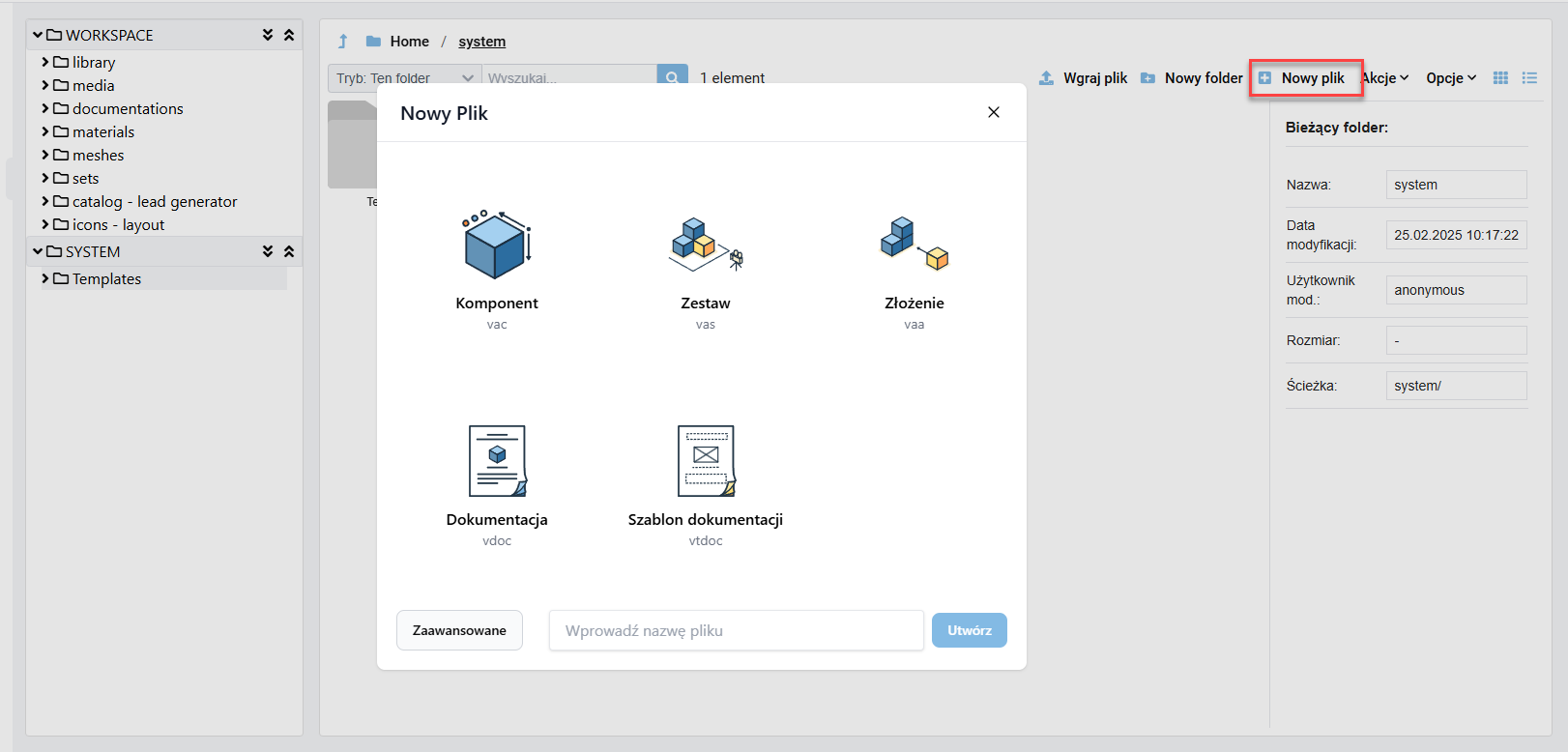
Właściwości pliku
Po kliknięciu na folder lub plik, po prawej stronie (1) wyświetlane są jego właściwości. Właściwości pliku zawierają m.in. nazwę (z rozszerzeniem wskazującym typ pliku), rozmiar, numer ID pliku (unikalny numer generowany podczas jego tworzenia) oraz ścieżkę do pliku (względem ROOT).
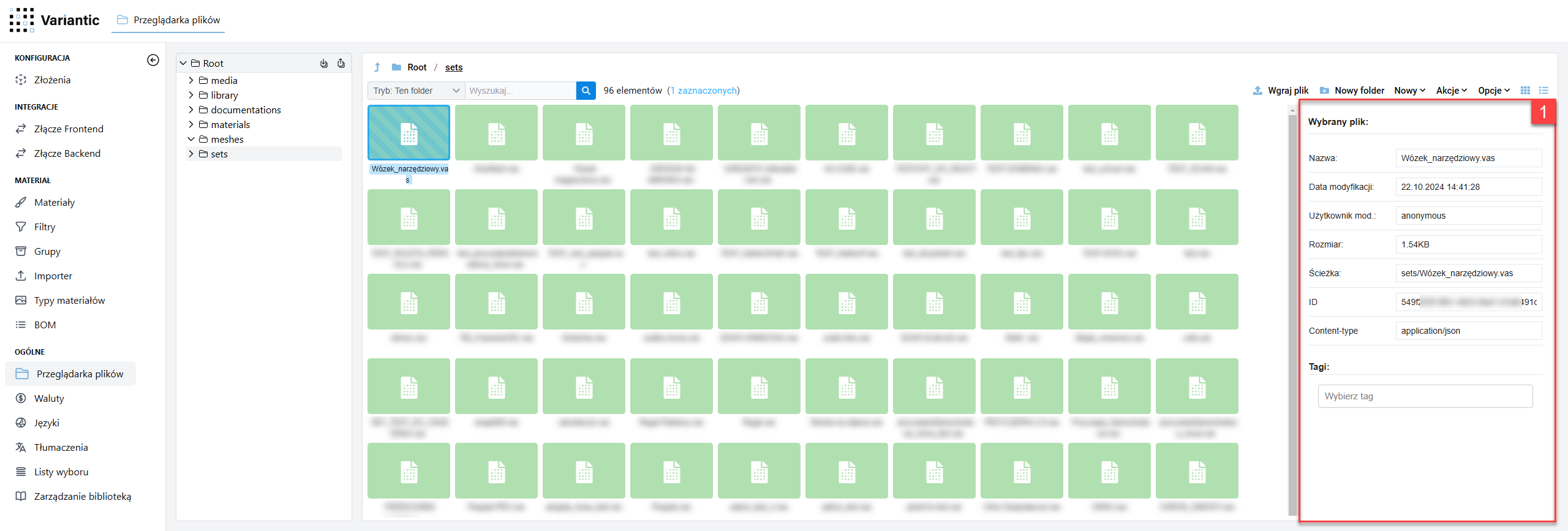
Kopiowanie, przesuwanie oraz usuwanie plików lub folderów
Kopiowanie i wklejanie
Kopiowanie plików lub folderów można wykonać, klikając na wybrany obiekt prawym przyciskiem myszy lub zaznaczając go, a następnie klikając na przycisk "Akcje", znajdujący się w prawym górnym rogu okna przeglądarki plików. Dostępne są również standardowe skróty klawiaturowe: Ctrl+C do kopiowania i Ctrl+V do wklejania.
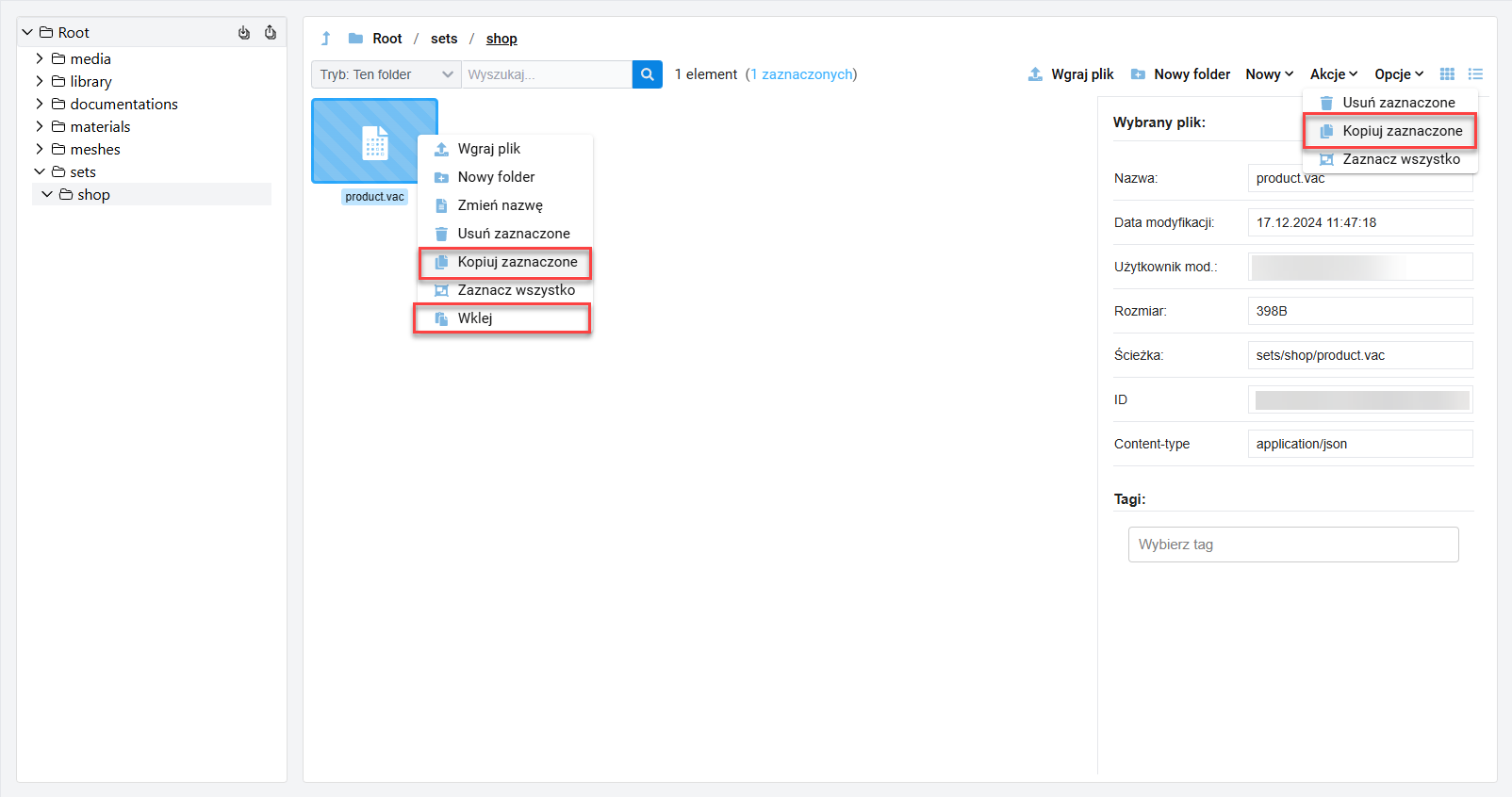
Skopiowany plik można wkleić w tej samej lokalizacji lub w dowolnym innym folderze. Jeśli w miejscu wklejania już istnieje plik/folder o tej samej nazwie, system zapyta, czy nadpisać istniejący obiekt, czy zachować oba. Jeśli wybierzesz opcję zachowania obu plików, do skopiowanego pliku zostanie dopisany numer (1), gdzie „1” oznacza pierwsze wystąpienie obiektu o tej samej nazwie.
Zaznaczanie wielu plików lub folderów
Możliwe jest zaznaczanie pojedynczego pliku lub folderu, a także wielu obiektów. Pierwszą metodą jest selektywne zaznaczanie plików, trzymając wciśnięty klawisz CTRL. Dzięki temu można zaznaczać pliki, które nie znajdują się obok siebie
Drugą metodą jest zaznaczanie wielu plików ustawionych w kolejności jeden po drugim. W tym celu należy przytrzymać klawisz Shift.
Usuwanie plików
Usuwanie plików jest operacją nieodwracalną! Po usunięciu pliku lub folderu nie będzie możliwości jego przywrócenia.
Aby usunąć plik/folder lub wybrane obiekty, należy je zaznaczyć, kliknąć prawym przyciskiem myszy i wybrać opcję "Usuń" lub "Usuń zaznaczone". Opcja ta znajduje się również w menu rozwijanym pod przyciskiem "Akcje".
Przenoszenie plików lub folderów
Przenoszenie plików lub folderów jest możliwe na dwa sposoby:
- Aby przenieść wybrany plik, należy go skopiować, a następnie wkleić do nowej lokalizacji.
- Drugą metodą jest "interaktywne" przenoszenie plików. Należy zaznaczyć plik, a następnie, trzymając lewy przycisk myszy, przesunąć kursor na docelowy folder, który znajduje się na górnym pasku ścieżki. Należy utrzymać kursor nad folderem, aż wyświetli się jego zawartość, a następnie, puszczając przycisk myszy, wskazać folder docelowy.
Aby anulować proces przenoszenia, należy nacisnąć klawisz ESC, a następnie odświeżyć stronę.